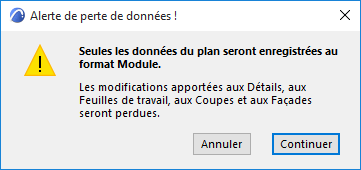
Créer un fichier module (.mod)
Un fichier de format module (.mod) est un fichier ARCHICAD de type simplifié qui peut être placé comme un module lié ou fusionné avec un projet.
•Vous pouvez enregistrer dans le fichier module soit tous les éléments du projet, soit des éléments et des étages sélectionnés seulement
•Un fichier de type .mod ne contient que des données de modèle et de Plan
•Le fichier .mod inclut les objets emboîtés, mais il ne contient aucune information de Coupe/Façade/EI, de Feuille de travail/Détail ou de Document 3D
•Le fichier .mod n'inclut que les attributs utilisés par ses éléments. De ce fait, un fichier .mod est de taille bien plus petite qu'un fichier .pln
•La commande Enregistrer lien comme fichier enregistre toujours le lien au format MOD.
Remarque : Il est également possible de subdiviser un projet en plusieurs fichiers PLN (au lieu de fichiers de format Module). Voir Enregistrer sélection au format PLN.
Enregistrer un projet comme Fichier Module
Enregistrer éléments sélectionnés comme module
Enregistrer un projet comme Fichier Module
1.Sur le Plan, choisissez la commande Fichier > Enregistrer sous et sélectionnez le format de fichier .mod.
2.Vous recevez un message vous informant que le fichier module ne contient que des données de Plan.
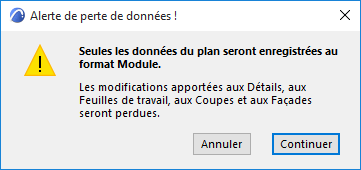
3.Cliquez sur OK pour créer le fichier module et fermer le dialogue.
Enregistrer des étages dans le module
Si le projet contient plusieurs étages, ARCHICAD enregistrera par défaut tous les étages comme faisant partie du module.
Vous pouvez également enregistrer certains étages seulement dans le module : en enregistrant le module avec Fichier > Enregistrer sous, cliquez sur le bouton Options dans le dialogue Enregistrer sous pour ouvrir Options enregistrement.
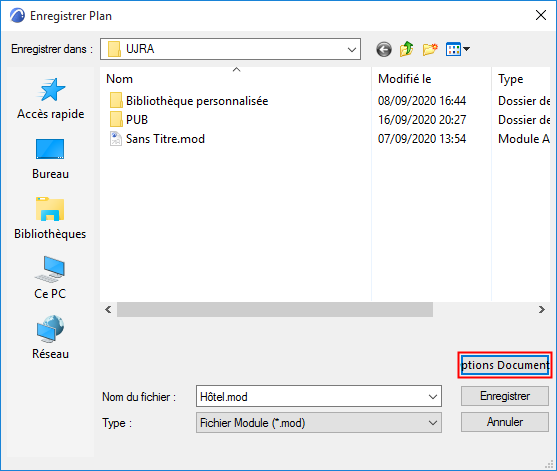
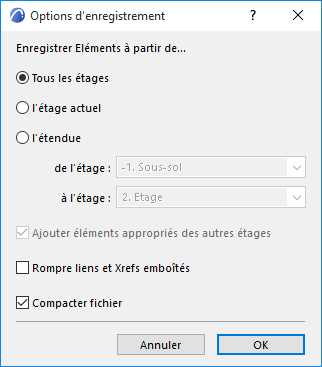
•Le choix par défaut est Tous les étages
•Vous pouvez également choisir d'inclure dans le fichier module l'étage actuel seulement ou une plage d'étages spécifique. Tout élément qui se trouve à l'intérieur de cette plage sera inclus dans le module.
–Ajouter éléments appropriés d'autres étages : Si vous choisissez soit Etage courant, soit une Etendue, cochez cette option pour inclure les éléments affichés sur cet étage (parce qu'ils ont été définis de manière à apparaître sur les Etages concernés), même si leur étage d'implantation se trouve en-dehors de la plage définie dans le module.
•Rompre liens et Xrefs emboîtés : Si le fichier module contient des Liens et/ou des Xrefs emboîtés, vous pouvez cocher cette case pour rompre tous les liens au cas où les fichiers source devenaient non disponibles ou n'étaient plus nécessaires.
Voir Placer lien.
Enregistrer éléments sélectionnés comme module
Remarque : Vous pouvez également enregistrer des éléments sélectionnés au format PLN. Voir Enregistrer sélection au format PLN.
1.Sélectionnez des éléments sur le Plan. (Pour sélectionner des éléments de plusieurs étages, utilisez l'option multi-étages de l'outil Zone de sélection - voir Etage unique ou Tous les étages.)
2.Choisissez la commande Fichier > Contenu externe > Enregistrer sélection comme Module pour ouvrir le dialogue suivant :
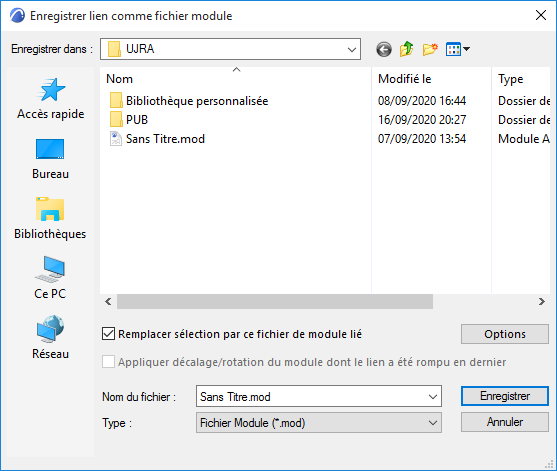
3.Saisissez ou choisissez un nom de fichier.
4.Choisissez le format Fichier Module (.mod).
5.Optionnellement : Cochez la case Remplacer sélection par ce fichier module lié, pour remplacer immédiatement les éléments sélectionnés par le fichier module.
Remarque : Dans Teamwork, la case à cocher “Remplacer sélection...” n'est pas disponible.
–Activez également Appliquer décalage et rotation du module édité pour conserver les réglages de décalages et d'orientation personnalisé si vous remplacez le module original par un nouveau module. (Cette option entre en jeu si plusieurs liens du module édité ont été placés avec des valeurs de rotation et de décalage différentes.)
6.Cliquez sur Enregistrer.
Remarques :
•Si vous avez sélectionné des éléments et que vous les avez copiés dans le Presse-papiers, vous pourrez choisir enregistrer un module qui inclut uniquement ces éléments : choisissez la commande Fichier > Enregistrer sous puis sélectionnez le format Fichier Module à partir du Presse-papiers.
•Si la sélection contient des éléments qui ne peuvent être modifiés (verrouillés, situés sur un calque verrouillé ou réservés par quelqu’un d’autre), vous en serez averti. Vous pourrez alors choisir de créer le module à partir des éléments éditables seulement ou d'annuler l'opération.